Advertentie
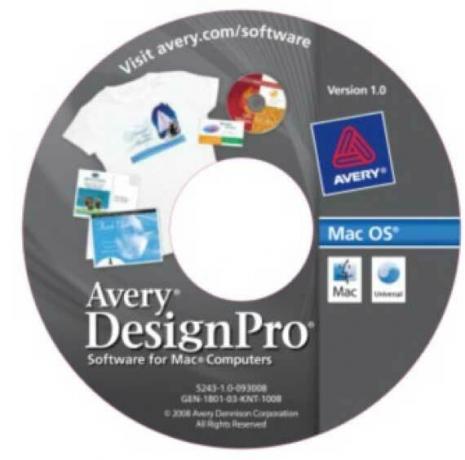 Om geld te besparen op digitale printkosten gebruik ik Avery mediabronnen voor het uitvoeren van kleine of kleine oplagen, zoals visitekaartjes, naambadges, cd-labels en mapmateriaal. Het kaartmateriaal voor Avery-bronnen is in de loop der jaren enorm verbeterd en hoewel het matwitte visitekaartje voor inkjetprinters mogelijk niet volledig overeenkomt met de kwaliteit van professioneel gedrukte kaarten, deze Avery-kaarten werken uitstekend voor het testen van nieuwe ontwerpen of voor een project waarbij u slechts een handvol kaarten nodig heeft om begonnen.
Om geld te besparen op digitale printkosten gebruik ik Avery mediabronnen voor het uitvoeren van kleine of kleine oplagen, zoals visitekaartjes, naambadges, cd-labels en mapmateriaal. Het kaartmateriaal voor Avery-bronnen is in de loop der jaren enorm verbeterd en hoewel het matwitte visitekaartje voor inkjetprinters mogelijk niet volledig overeenkomt met de kwaliteit van professioneel gedrukte kaarten, deze Avery-kaarten werken uitstekend voor het testen van nieuwe ontwerpen of voor een project waarbij u slechts een handvol kaarten nodig heeft om begonnen.
Lange tijd moest u Microsoft Word gebruiken om mediabronnen te ontwerpen en af te drukken met behulp van een van de honderden Avery-sjablonen. Maar Avery biedt nu ook twee gratis standalone applicaties, genaamd DesignPro (één voor Mac en één voor PC gebruikers) met al zijn sjablonen en de ontwerpfuncties voor het samenstellen en afdrukken van mediaprojecten.
Als je wilt, kun je je digitale printproject ontwerpen in bijvoorbeeld Photoshop, het opslaan als JPEG-bestand en het importeren als een afbeeldingsbestand in DesignPro. In dit artikel zal ik je echter een overzicht geven van het ontwerpen van een labelproject in DesignPro voor Mac.
- Start een nieuw project (Bestand> Nieuw) in DesignPro. Selecteer het type mediaproject dat u wilt. Zoek naar het type sjabloon dat u wilt gebruiken. U wilt er waarschijnlijk zeker van zijn dat uw lokale kantoorwinkel de mediavoorraad heeft voor de sjabloon die u gebruikt. Of u kunt de voorraad online bestellen.
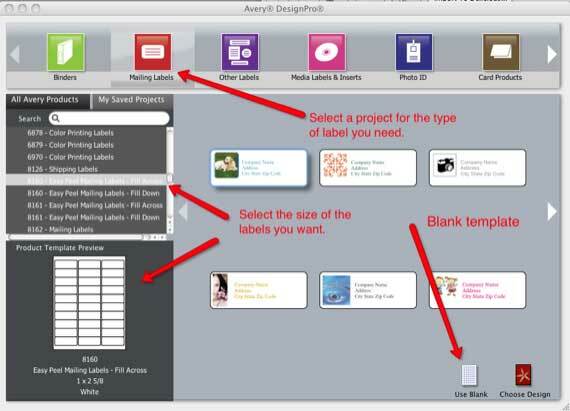
- Dubbelklik op het vooraf ontworpen sjabloonlabel dat u wilt gebruiken of selecteer een leeg ontwerp. Pas nu de sjabloon aan. Voor veel projecten, zoals labels, raad ik aan sterke vetgedrukte lettertypen te gebruiken (bijv.Arial Black, Helvetica, Baskerville) met een puntgrootte van 10+. De ontwerpkenmerken van DesignPro zijn lang niet zo geavanceerd als wat je in Photoshop kunt doen, maar de meeste voor taken zijn de tools voldoende. De applicatie bevat tonnen illustraties en vectorvormen, en u kunt ook bestaande afbeeldingsbestanden importeren vanuit bijvoorbeeld iPhoto of ergens anders op uw computer.
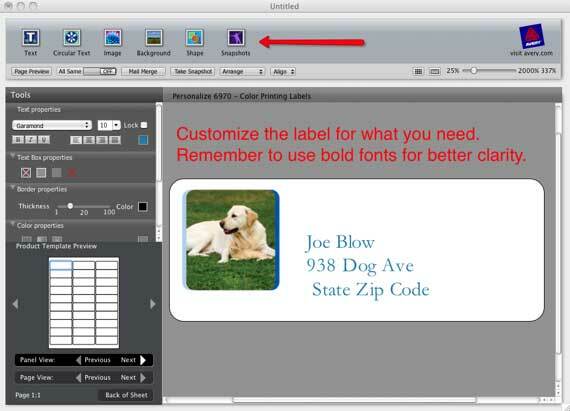
- Dit is het lastige deel. U kunt ervoor kiezen om dezelfde tekst en hetzelfde ontwerp op elk label af te drukken, of u kunt ervoor kiezen om verschillende tekst en / of ontwerp te hebben voor afzonderlijke labels. Als u voor het laatste kiest, moet u elk afzonderlijk label selecteren en het gewenste ontwerp en / of tekst kopiëren en plakken. Voor zover ik weet, is het onmogelijk om vijf labels tegelijk te selecteren en in het ontwerp of de tekst te plakken. Als u het eerste label selecteert en een ontwerp maakt, wordt dit toegepast op alle labels die erna komen. Maar wanneer u op de klikt Allemaal hetzelfde - Uit knop in de werkbalk van DesignPro, kunt u individuele labels verder aanpassen.
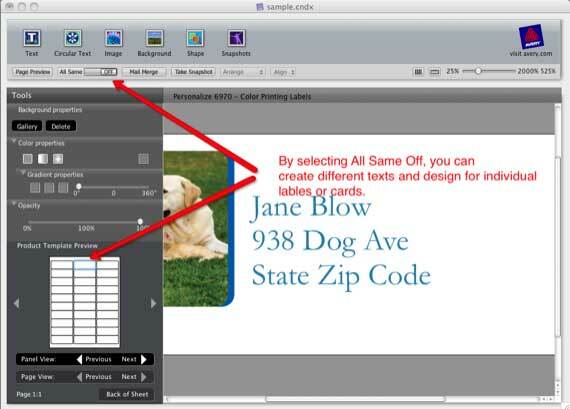
- Er is ook een optie om te gebruiken Mailmerge in DesignPro met uw contactgegevens in Apple's Adresboek of Mail-applicatie. Maar om een of andere vreemde reden voegt deze e-mailfunctie alle contactgegevens in die applicaties samen. U kunt geen individuele contacten selecteren om samen te voegen met die gegevenstoepassingen. Het is dus beter om een door komma's gescheiden (CSV) of door tabs gescheiden (TSV) spreadsheet van uw contacten te maken en deze te importeren voor mail merge in DesignPro.
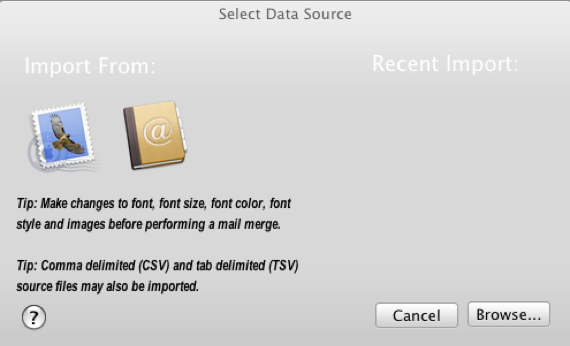
- Nadat uw labels zijn ingesteld, bent u klaar om af te drukken. Ik raad aan om eerst een testafdruk te maken op gewoon typepapier voordat u duurdere Avery-media gebruikt. Als u klaar bent om af te drukken, zorg er dan voor dat u de juiste media hebt geselecteerd in het dialoogvenster van uw printer.
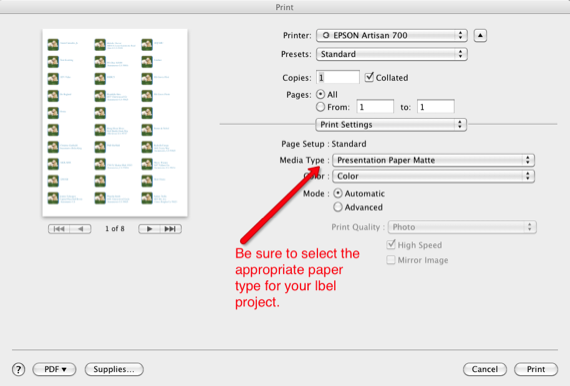
Als je vragen hebt over het gebruik van DesignPro, stuur me dan een berichtje in het opmerkingenveld.
Bakari is freelance schrijver en fotograaf. Hij is al heel lang Mac-gebruiker, fan van jazzmuziek en familieman.


